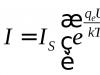IN pēdējā laikā Biežākas Xiaomi tālruņu un planšetdatoru īpašnieku sūdzības par to, ka datorā instalētais Mi PC Suite tālrunis nekādos apstākļos neredz, parādot ziņojumu “Pievienojiet ierīci, izmantojot USB”. Gandrīz visas populārās līnijas ierīces ir jutīgas pret savienojuma kļūdām - Redmi Note 4 Pro, Mi5, Mi6, Mi Max utt. Mēģināsim kopā izdomāt problēmu un rast risinājumu.
Kāda ir problēmu būtība?
Faktiski iemeslu saraksts ir milzīgs un daudzveidīgs. Šeit ir visizplatītākie gadījumi:
- programmas un Android programmaparatūras versijas nesaderība tālrunī;
- kabeļa bojājumi vai USB porta bojājumi;
- vīrusi;
- bloķēšana ar ugunsmūri, pretvīrusu vai ugunsmūri;
- izmantojot novecojušus draiverus.
Lai nonāktu pie problēmas saknes, ir jāizmēģina viss pieejamās metodes problēmas risināšanu. Bet diemžēl pastāv iespēja, ka jūsu dators ierīci nekad neatpazīs. Sāksim.
Iespējamie risinājumi
Vispirms jums jāpārliecinās, vai savienojuma vads ir neskarts. Ja iespējams, ieteicams lietot oriģināls kabelis, jo izmantojot veikalā nopērkamo "ķīniešu" vads var izraisīt līdzīgu problēmu. Tajā pašā laikā mēs pārbaudām darbu USB interfeiss. Mēģiniet savienot ierīci ar visiem pieejamajiem portiem. Ja jums ir otrs klēpjdators vai dators, mēs cenšamies to darīt ar to. Nevajadzētu izslēgt paša tālruņa saskarnes bojājumus, taču bez īpašām prasmēm to nevar pārbaudīt – izņēmums, ja jums ir cita līdzīga ierīce.

Savienojuma iestatīšana
Dažreiz gadās, ka tas ir atspējots Atkļūdošanas režīms. Lai to izdarītu, mēs ejam uz "Iestatījumi" ierīce - "Par ierīci"– meklē preci ar aprakstu MIUI versijas un noklikšķiniet uz tā vairāk nekā 5-10 reizes, tiks parādīta izvēlne "Izstrādātājiem", un šeit mēs aktivizējam "USB atkļūdošana". Lūdzu, ņemiet vērā, ka savienojuma laikā var tikt atvērta izvēlne savienojuma veida izvēlei. Mūs interesē formāts MTP.

Ja tālrunis netiek atklāts, bet notiek uzlāde, pabīdiet bloķēšanas logu un pārbaudiet, vai ekrānā ir uzraksts "Noskaņojums". Procedūra būs jāveic katru reizi, kad izveidojat savienojumu. Visticamāk, šī problēma tiks novērsta ar turpmākiem programmaparatūras atjauninājumiem. Ja viss nav skaidrs, tad šeit ir video instrukcija.
Mi PC Suite ķīniešu versija — kāpēc to lejupielādēt
Tagad mums ir jānosaka, kura programmaparatūras versija ir instalēta ierīcē. Problēma ir tāda, ka Mi PC Suite nedarbojas ar Android Marshmallow un jaunākām versijām. Ja jums ir šī Android vai jaunāka versija, tad var palīdzēt tikai MiPS ķīniešu versija, kas paver arī citas iespējas. Atšķirībā no adaptīvās versijas, dažos gadījumos joprojām būs iespējams izveidot savienojumu, ja dators neredz tālruni.
Ja jums ir Android, kas ir zemāks par Marshmallow, visticamāk, problēma tiks atrisināta ar programmatūras atjauninājumu. Lai to izdarītu, jums ir nepieciešams.

Dažos gadījumos labāk ir atvērt programmu un pagaidīt dažas minūtes un pēc tam savienot sīkrīku.
MIUI versijas atjauninājums — “Jums ir jāatjaunina ierīce”
Dažreiz, mēģinot izveidot savienojumu, tiek parādīts ziņojums ar aicinājumu atjaunināt MIUI programmaparatūru uz jaunāko versiju. “Lai izmantotu Mi PC Suite, ierīce ir jāatjaunina”. Tas notiek pat ar ierīcēm, kurām ir jaunākā programmaparatūras versija. Tāpat kā iepriekš, programmatūras ķīniešu versija palīdzēs atrisināt problēmu.

Alternatīva – WiFi
Ir iespējams pārvaldīt un pārsūtīt failus bez vada. Daudzi lietotāji aizmirst par Wi-Fi tehnoloģiju un tās iespējām. Ar tās palīdzību ir absolūti iespējams izveidot bezvadu savienojumu. Labākais variants ir lejupielādēt failu pārvaldnieks, strādājot ar ftp. Šī funkcija ir daudz ērtāk lietojama. Turklāt šī ir viena no retajām datu apmaiņas iespējām, ja nav pieejami cita veida savienojumi.
Šī metode ir visērtākā un vienkāršākā, un tai nav nepieciešams atbloķēt sāknēšanas ielādētāju. Jums nav jāinstalē datorā nekādas programmas, nav jāinstalē draiveri. Galvenais ir tas, ka jūsu viedtālrunis datorā tiek atklāts krātuves režīmā, lai tajā varētu kopēt arhīvu ar programmaparatūru.
Starp programmaparatūras trūkumiem šādā veidā ir:
- ne vienmēr šī metode iedarbināts;
- ar šādu programmaparatūru netiek veidotas rezerves kopijas (to nevar paņemt un atvilkt);
- ja instalējat tālāk norādīto programmaparatūras versiju, jūsu dati tiek pilnībā notīrīti;
- Oficiālo Ķīnas programmaparatūru šādā veidā nevar atjaunināt uz globālo programmaparatūru;
- nav iespējams arī atjaunināt izstrādātāja stabilo programmaparatūru;
- Šī metode var instalēt tikai oficiālu programmaparatūru, nevis pielāgotu.
Programmaparatūras norādījumi:
Lejupielādēt oficiālā programmaparatūra.zip formātā uz viedtālruni. To var lejupielādēt no oficiālās MIUI vietnes. Pēc tam savā viedtālrunī palaidiet lietojumprogrammu Update, kuras augšējā labajā stūrī noklikšķiniet uz trim punktiem. Tur jūs atlasiet “Atlasīt programmaparatūras failu” un atlasiet lejupielādēto programmaparatūru. Viedtālrunim vajadzētu atsāknēt un sākt atjaunināšanu. Vienkārši pagaidiet, līdz atjauninājums tiks pabeigts.
2. Izmantojot MiFlash
Šī metode tagad nav īpaši svarīga bez inženierijas kabeļa, jo jaunajās programmaparatūras versijās Xiaomi ir atspējojis iespēju pārslēgties uz EDL režīmu.
Programmaparatūras norādījumi:

Instalējiet programmu un palaidiet to. Ja programma lūdz atjaunināt (mirgo zilās bultiņas ikona), atjauniniet to. Tālrunī atveriet atkopšanas režīmu (vienlaikus nospiediet barošanas un skaļuma palielināšanas pogas) un pievienojiet to datoram. Programmā Mi PC Suite vajadzētu parādīties logam, ekrānuzņēmums zemāk.

Pogas ir iztulkotas ekrānuzņēmumā. Varat redzēt, ka varat lejupielādēt programmaparatūru, izmantojot programmu, vai, ja jums jau ir lejupielādētā programmaparatūra, vienkārši atlasiet to programmā. Pēc šādas programmaparatūras ieteicams atiestatīt ierīci uz rūpnīcas iestatījumiem.
Xiaomi PC Suite ir oficiālā Xiaomi izstrādātā tālruņu pārvaldnieka lietojumprogramma, kas ļauj ērti pārvaldīt savu Xiaomi viedtālruni, izmantojot Windows datoru.
Šajā lapā mums ir izdevies kopīgot jaunāko Xiaomi PC Suite versiju kopā ar iepriekšējām versijām.
Xiaomi PC Suite funkcijas
Failu pārlūks:
Tas ļauj ērti pārvaldīt jebkuru failu no ierīces uz datoru, izmantojot failu pārlūku. Tas ļauj sinhronizēt datus starp Xiaomi ierīci un datoru.
Lietotņu pārvaldnieks:
Tas ļauj dublēt esošās lietojumprogrammas no jūsu Xiaomi ierīces un instalēt jebkuru trešās puses lietotni ierīcē tikai ar vienu klikšķi. Tas arī ļauj viegli noņemt vai atinstalēt lietojumprogrammas no ierīces.
Galerijas pārvaldnieks:
Tas ļauj ērti pārvaldīt ierīces fotoattēlus no paša datora. Jūs varat viegli pārsūtīt visus fotoattēlus uz datoru, izdzēst fotoattēlus un viegli tos rediģēt.
Videoklipu pārvaldnieks:
Tas ļauj pārsūtīt vai skatīt ierīces videoklipus no paša datora. Varat arī dzēst videoklipus sērijveidā vai izveidot to dublējumu pašā datorā.
Piezīmju pārvaldnieks:
Tas ļauj lasīt piezīmju ierakstus no ierīces. Jūs varat viegli lasīt un modificēt esošos ierakstus un pievienot jaunus ierakstus piezīmē no sava datora.
Mūzikas pārvaldnieks:
Tas ļauj klausīties esošo mūziku no Xiaomi ierīces, atlasīt un dzēst mūziku, pārvietojot mūzikas failus no ierīces uz datoru vai no datora uz ierīci.
Kontaktu pārvaldnieks:
Tas ļauj ērti izveidot, rediģēt vai dzēst visas esošās kontaktpersonas no ierīces. Tas arī ļauj pievienot fotoattēlus kontaktpersonām, rediģēt viņu e-pastus, pievienot dzimšanas datumu, izveidot kontaktpersonu dublējumu datorā.
Ziņojumu pārvaldnieks:
Tas ļauj izveidot jaunus ziņojumus, rediģēt vai dzēst esošos ziņojumus no Xiaomi ierīces. Varat viegli nosūtīt ziņojumu vairākiem kontaktiem ar vienu darbību.
Citas funkcijas:
Tas ļauj datorā uzņemt ekrānuzņēmumu un apraidīt ierīces ekrānu. Tas arī ļauj jums izveidot pilnīgu jūsu Xiaomi ierīces dublējumu, ko jebkurā laikā var atjaunot.
Lasi mani vienreiz :
[*] Saderība: tas ir saderīgs ar Windows XP, Windows Vista, Windows 7, Windows 8, Windows 8.1 un Windows 10 (x64 vai x32 bitu dators).
[*] Xiaomi Stock ROM: Ja meklējat oriģinālo krājuma programmaparatūru, dodieties uz lapu.
[*] Xiaomi USB draiveris: Ja meklējat oriģinālo USB draiveri, dodieties uz lapu.
[*] Xiaomi Flash rīks: Ja jūs meklējat amatpersona Xiaomi Flash Tool pēc tam dodieties uz lapu.
[*] Kredīti: Xiaomi PC Suite izveido un izplata Xiaomi Mobility Inc. Tādējādi viņi saņem pilnus kredītus par rīka izveidi un kopīgošanu bez maksas.
Android programmaparatūra
Izvēlieties savu ierīci 5Star Adcom Advan AG Mobile Alcatel Ambrane Amoi Archos Arise Fagots Bedove Blu Bluboo Boss Style BQ Bsnl Byond Celkon Champion Cheers Cherry Colours Coolpad Croma Cubot Datawind Dexp Digiflip Elephone Eurostar Evercoss Hapluse Fly GoodOwea Gfive Ghio Hēpli Gfive Gfive es iBall Infinix Infocus Innjoo Intex (1. lapa) Intex (2. lapa) Itel K-Touch Karbonn Kata Koobee Lava Leagoo Lemon Lenovo Lyf M-Horse M-Tech Magicon Malata Maximus Maxx Meizu Micromax (1. lapa) Micromax (2. lapa) Mobicel Mycell Nex Okapia Oplus Oppo Panasonic QMobile Rage Reach Salora Samsung Simmtronics Siwer Smile Soja Sony Xperia Spice SunUp Swipe Symphony Tecno Thl Tianhe Timmy Tooky Ubtel Ulefone Verykool Videocon Vivo Vodafone Walton Zīpo Zīpo Zīpo Zomer Zomer XBO XD Xiaomi Winmax Winstar XBO XB sinhronizēt
Izvēlieties savu ierīci 5Star Acer Adcom Advan AG Mobile Alcatel Allview Amazon Ambrane Amgoo Amoi Archos Arise Asus Fagots Bedove Blu Bluboo Bmobile Boss Style BQ Bsnl Byond Celkon Champion Cheers Cherry Mobile Cloudfone Colors Coolpad Croma Cubot Dell Digiflip E Giverfly GīverFs un Gmango Goodone Grand Hcl HCL Hello Hitech Hotwav HP HSL HTC Huawei Icemobile Infinix Innjoo Intex IPro itel Karbonn Kata Kyocera Lava Leagoo Lememon Lenovo lg lyf Malata Massive Maximus Maxwest Meizu Micromax Mito Mobicel Mobistel Motorol Asonic Pantech Philips Pipo Plum Posh Prestigio Qmobile Rage Rivo Samsung SKG SKK Smile Sony SPC Spice Symphony T-Mobile TCL Telego Timmy Toshiba TWZ Ulefone Uniscope Unnecto Uoogou UUK Verykool Vivo Vodafone Voicetel Vsun Walton WE Wiko Winmax Winmax Winstar XBO XZyn c ZYQ


Mi PC Suite ir Xiaomi portatīvo ierīču pārvaldnieks. Līdzīgu programmatūru ražo visi lielākie viedtālruņu un planšetdatoru ražotāji. Funkcionalitātes ziņā šādi vadītāji savā starpā īpaši neatšķiras, un pēc darbības principa. Lai gan Ķīnas izstrādātāji joprojām pievienoja savai programmai dažas interesantas funkcionalitātes, vispirms parunāsim par parasto.
Izmantojot šo programmu, varat pārsūtīt mūziku, video un citus failus starp datora atmiņu un portatīvās ierīces atmiņu. Ērtības labad dažāda veida dati pārvaldniekā tiek parādīti atsevišķās kategorijās. Ir arī iebūvēts failu pārvaldnieks, kas ļauj piekļūt failu sistēmai, pārvaldīt ierīces mapes, kā arī veikt ar tām pakešu operācijas. Mi PC Suite automātiski atpazīst pievienoto viedtālruni. Programma patstāvīgi “izvelk” tai nepieciešamos draiverus no tīkla.
Lietojumprogrammas saskarne sastāv no divām galvenajām sadaļām. Pirmajā tiek parādīta rīkjosla un īsa tehniskā informācija par ierīci, bet otrā ir paredzēta darbam ar failiem. Pārvaldniekam ir arī savs uzdevumu pārvaldnieks, kas ļauj pārvaldīt pārsūtīto datu rindu un pārraudzīt dublēšanas un atjaunošanas darbību gaitu (jā, arī Mi PC Suite to var izdarīt). Varat arī izmantot programmaparatūras atjaunināšanas rīku no galvenā ekrāna, taču šo darbību var veikt, neizmantojot šo programmu (oficiālie atjauninājumi tiek instalēti "pa gaisu").
Galvenās iezīmes
- datu apmaiņa ar Xiaomi viedtālruņiem un planšetdatoriem;
- iespēja izmantot portatīvo ierīci kā bezvadu maršrutētāju;
- programmaparatūras atjaunināšanas un rezerves kopiju izveides funkcijas;
- jauks interfeiss raksturīgā oranžā un baltā krāsu shēmā;
- ērts failu pārvaldnieks, kas sakārto visus pieejamos datus pēc veida;
- parāda īsu tehnisko informāciju par pievienoto ierīci.
Pavisam nesen izdots oriģinālā versija no šīs programmatūras. Tomēr, izmantojot pievienoto rokasgrāmatu, daudzi nevarēja saprast, kā lietot programmu. Aicinām lietotājus bez maksas lejupielādēt Mi PC Suite krievu valodā un drīzumā sākt lietot lietojumprogrammu. Turklāt zemāk ir paskaidrojumi, pēc kuru izlasīšanas varat droši turpināt izmantot utilītu.
Šis raksts jums noderēs, jo, pateicoties tam, jūs varēsiet saprast, kā programma darbojas.
Rokasgrāmatas darbības un skaidrojumi
Mēs instalējam failu pēc tā lejupielādes no lejupielādes saites lapas pašā apakšā. Atverot taustiņu izvēlni, varat pārvaldīt programmas, fotoattēlu un video failus, mūziku, piezīmes, kontaktus, ziņas. Ir iespējams dublēt kontaktus, optimizēt un atjaunot sistēmu, kā arī konfigurēt ROM.
Kad ir izveidots savienojums ar datoru, jūsu Xiaomi tālrunis pārslēdzas uz internetu. Ja tālrunis ir jāizslēdz, mobilajā tālrunī ir jāatver paziņojumu ekrāns un jāizslēdz tālrunis manuāli. Lūdzu, ņemiet vērā, ka, izmantojot funkciju "Screencast", varat pārvaldīt savienojumus. Noklikšķinot uz Screencast, datora ekrānā tiks parādīts viedtālruņa ekrāns. Pateicoties šai funkcijai, pievienoto viedtālruni varat vadīt arī no datora (šobrīd tas ir iespējams modeļos MI3 un MI4).

Izmantojot "Eksportēt", varat izveidot un pielāgot dublēšanas iestatījumus, izmantojot tālruņa datus. Cilnē "Atjaunināt" varat manuāli atjaunināt sistēmas komponentus, kā arī pārbaudīt attiecīgajā sarakstā norādītos uzlabojumus un grozījumus. Sākuma ekrānā automātiski tiek atvērts dialoglodziņš, kad pievienojat viedtālruni “ātrās sāknēšanas” režīmā. Procesa laikā jūs varat redzēt, ka displejs mirgo. Pēc faila atlasīšanas no piedāvātajām opcijām pagaidiet, līdz fails tiek lejupielādēts.
Uzmanību! Ja jūsu mobilajā tālrunī ir svarīgi dati, tie ir jāsaglabā, izveidojot dublējumkopiju, jo pēc lejupielādes sākuma viedtālruņa dati tiks formatēti. Veiksmīgi pabeigta lejupielāde beigsies ar logu, kurā tiks parādīts paziņojums, ka lejupielāde ir veiksmīgi pabeigta.
Līdzīgi kā cilnē "Galerija", ir arī "Video" pārvaldnieks, kas piedāvā video failu eksportēšanu, importēšanu un skatīšanu. Izmantojiet saskarni "Mūzika", kas ļauj manipulēt ar audio failiem un atskaņot mūziku personālajā datorā. Iebūvētās ziņu pārvaldības funkcijas, kā arī tālruņu kataloga labošana ļaus lietotājiem izveidot ziņas un pārvaldīt tālrunī saglabātos kontaktus, bet ziņu sūtīšanas funkcijas nav.

Izmantojot cilni "Piezīmes", varat izveidot un rediģēt dažāda veida piezīmes, rediģēt piezīmes, veikt atgādinājumus, pārraudzīt savu grafiku un pārbaudīt izveidotos ierakstu sarakstus. Visas darbības tiks sinhronizētas ar tālruni, kas savienots ar datoru.
Secinājums
Nesteidzieties lūgt tos, kurus iepazīstinājat ar šo materiālu, atstāt savus komentārus, atsauksmes, ieteikumus un, ja viņi ir apmierināti, arī ieteikt programmu un rakstu citiem. Paldies, ka izlasījāt!